Digitaalinen kuvankäsittely antaa paljon luovaa vapautta, mutta usein hahmon ihon esittäminen ei vastaa odotuksia. Tässä oppaassa opit, kuinka voit käyttää Camera Raw -suodattimia Photoshopissa tehdäksesi hahmosi ihosta sekä muotoisempaa että maalauksellisempaa. Tämä on erityisen tehokasta, kun aikaisemmat käsittelyvaiheet, kuten liuottaminen, ovat vahingoittaneet monia pikseleitä.
Tärkeimmät havainnot
- Camera Raw -suodattimen avulla voit tasoittaa ihon pintaa ja samalla lisätä rakennetta.
- Hälyttämisen vähentäminen on hyödyllistä, jotta saat virheettömän ihokuvan.
- Maskien käytön avulla voit korostaa tai palauttaa tarkasti ihoalueita, jotka ovat hävinneet käsittelyssä.
Askel askeleelta -opas
Aloita luomalla uusi taso, jotta muokkauksia ei sovelleta alkuperäiseen kuvaan. Voit käyttää näppäinyhdistelmää Command + Alt + Shift + E (Mac) tai Ctrl + Alt + Shift + E (Windows) yhdistääksesi kaikki näkyvät tasot uudeksi.
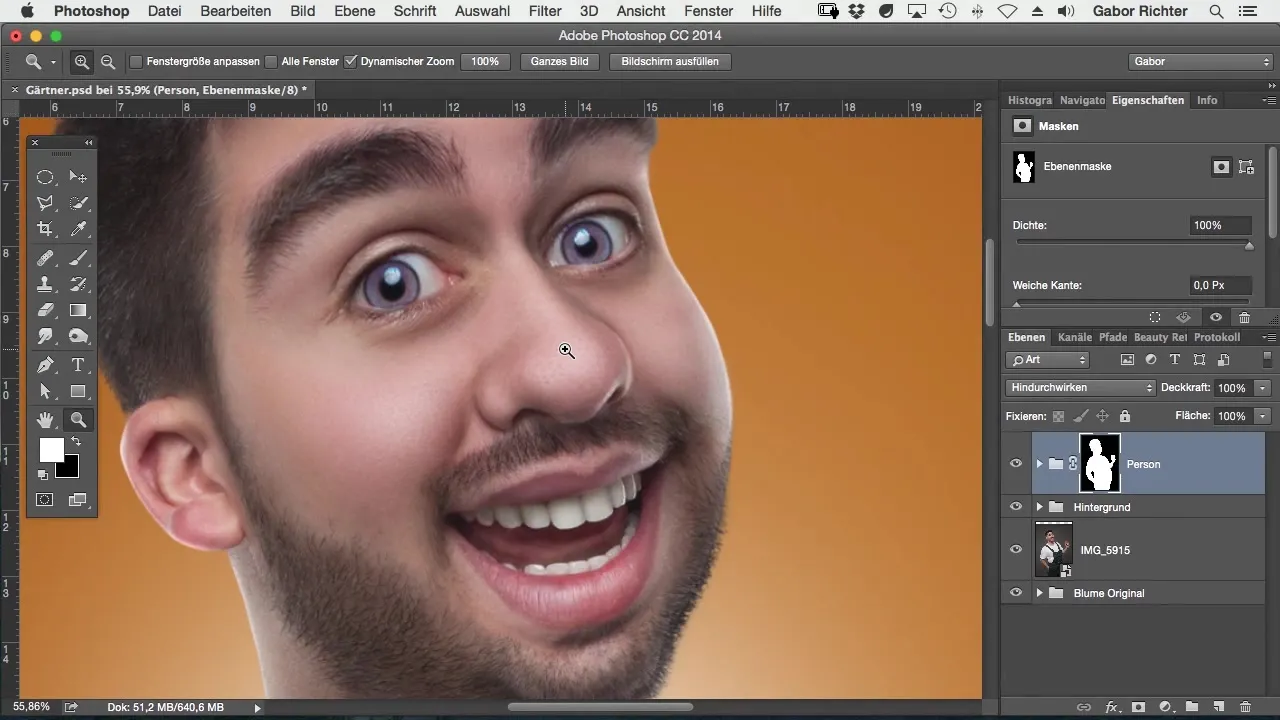
Sitten käytä Camera Raw -suodattinta. Löydät sen "Suodatin" -valikosta ja sieltä "Camera Raw". Tämä avaa Camera Raw -valintaikkunan, jossa voit työskennellä eri vaihtoehtojen kanssa.
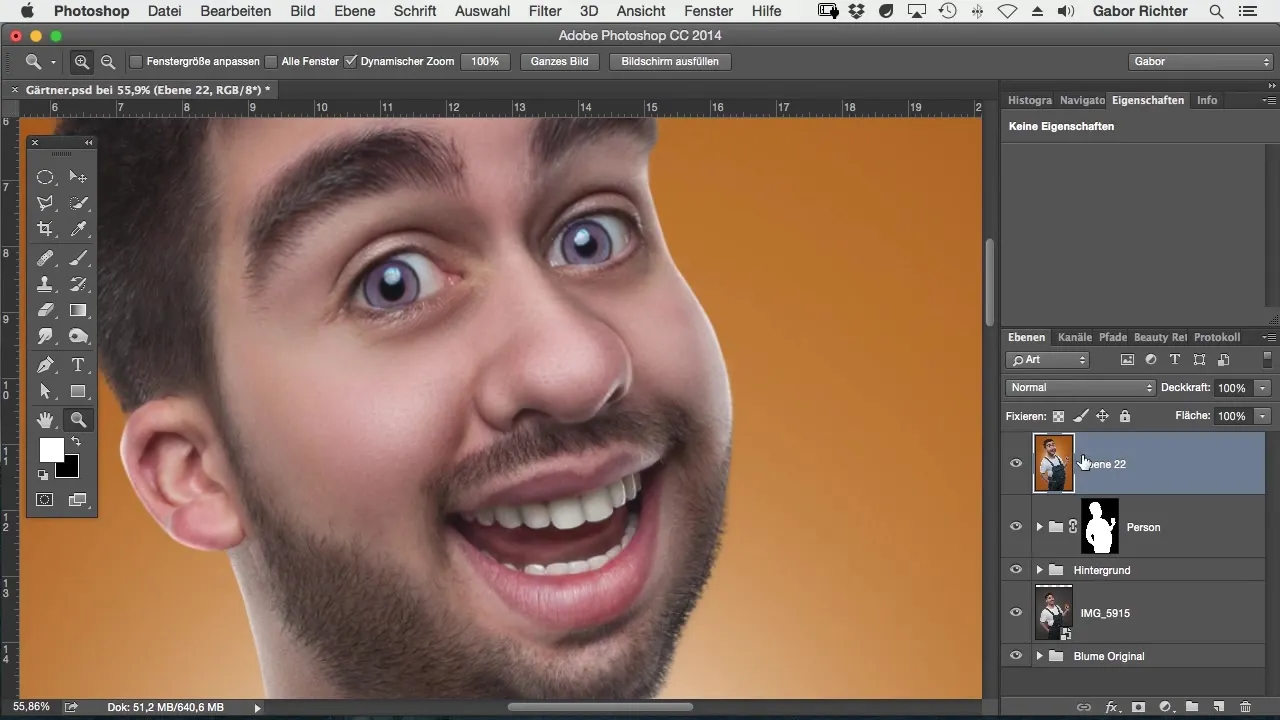
Tärkeä vaihe on hälyttämisen vähentäminen, jonka näet "Yksityiskohdat" -välilehdellä. Jotta iho saataisiin tasaiseksi, siirrä kirkkausliukusäädintä oikealle, jotta saat tasaisen ihon pinnan. Ole varovainen intensiivisyyden kanssa; äärimmäiset asetukset voivat tehdä ihon luonteesta epäluonnollisen näköisen.
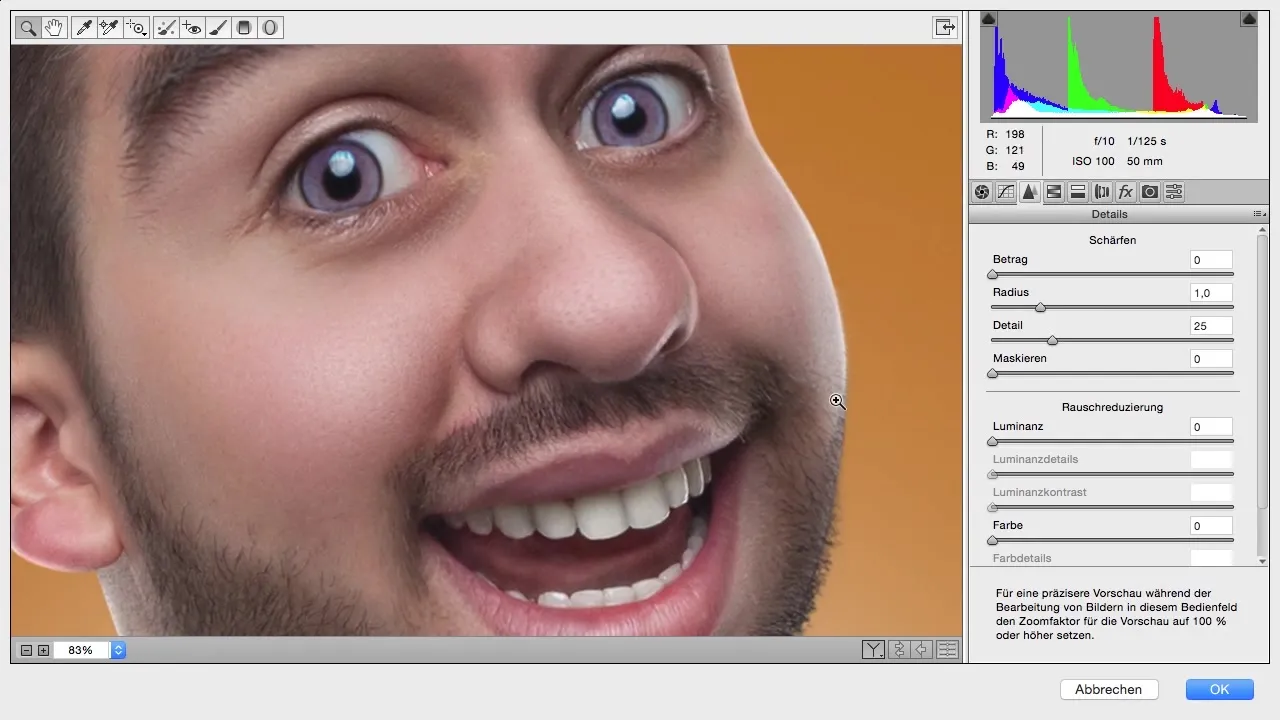
On suositeltavaa käyttää tätä vaihetta erityisesti kuvissa, joissa iho ei näytä optimaaliselta muiden muokkaustekniikoiden, kuten retusoinnin tai koostamisen, vuoksi. Usein ihon rakenne muuttuu negatiivisesti, ja hälyttämisen vähentäminen voi olla erittäin hyödyllistä tässä kohdassa.
Aseta kirkkausliukusäädin 100 prosenttiin, jotta saat parhaat mahdolliset tulokset. Samalla voit kokeilla "Yksityiskohdat" -liukusäädintä tasapainottaaksesi yksityiskohtaisuuden ja tasaisuuden suhdetta.
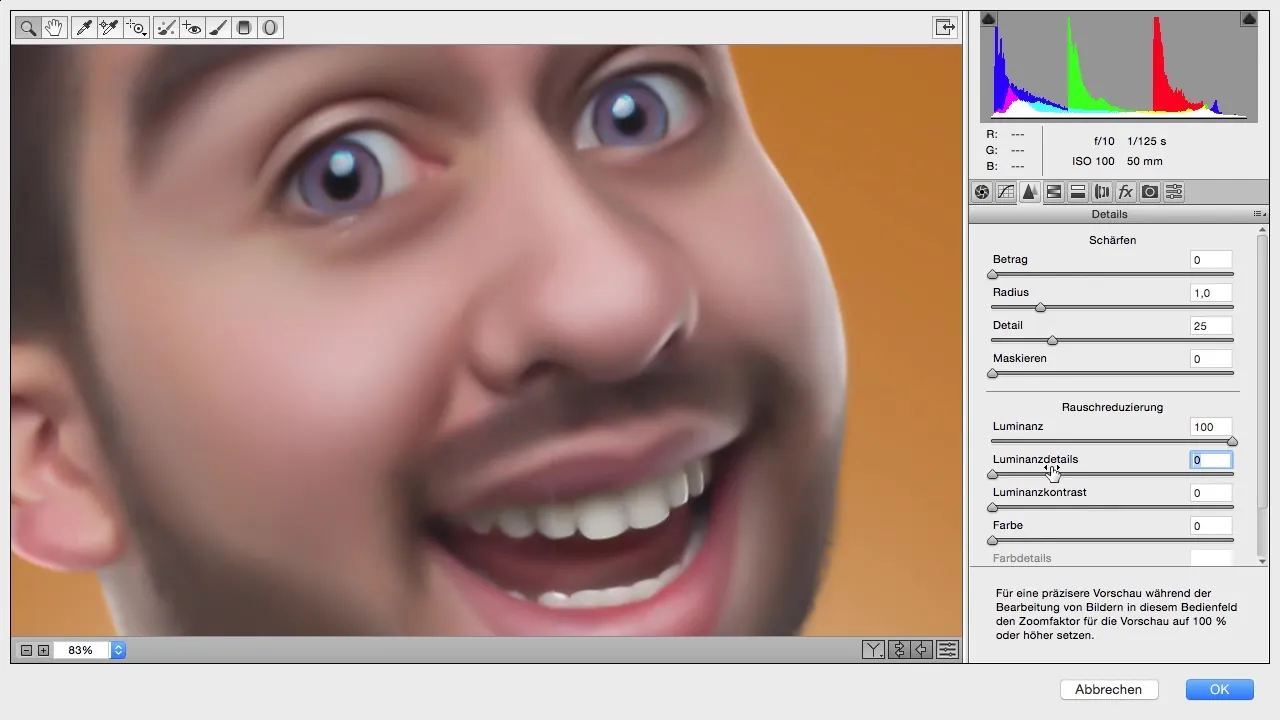
Käytännössä voit itse päättää, kuinka paljon yksityiskohtia haluat palauttaa. Aseta tämä liukusäädin aluksi ehkä 50 prosenttiin nähdäksesi, mitä vaikutuksia saavutetaan.
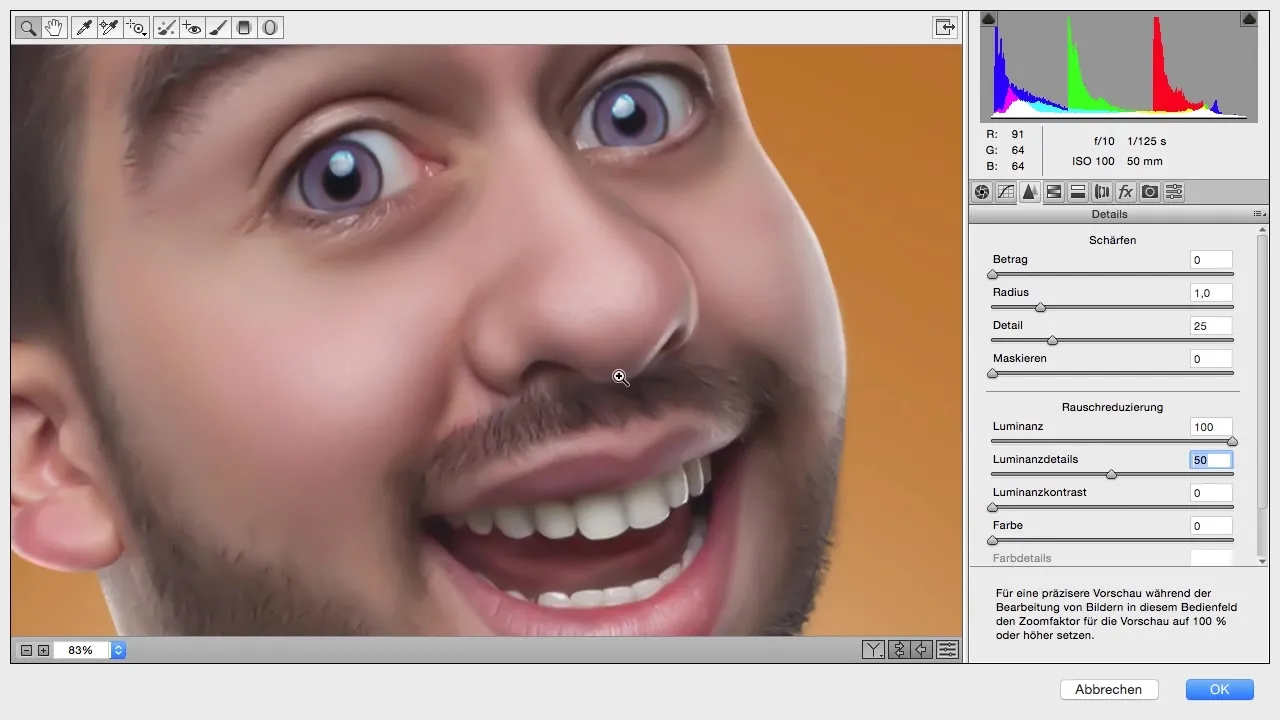
Jos et ole täysin tyytyväinen tasaisuuteen ja haluat enemmän ihon rakennetta, voit säätää tätä Vaikutusten kautta. Tässä voit lisätä pientä karkeutta, jotta iholle saadaan enemmän syvyyttä ja luonteenpiirteitä. Aseta vahvuutta hieman saadaksesi hienovaraisen vaikutuksen.
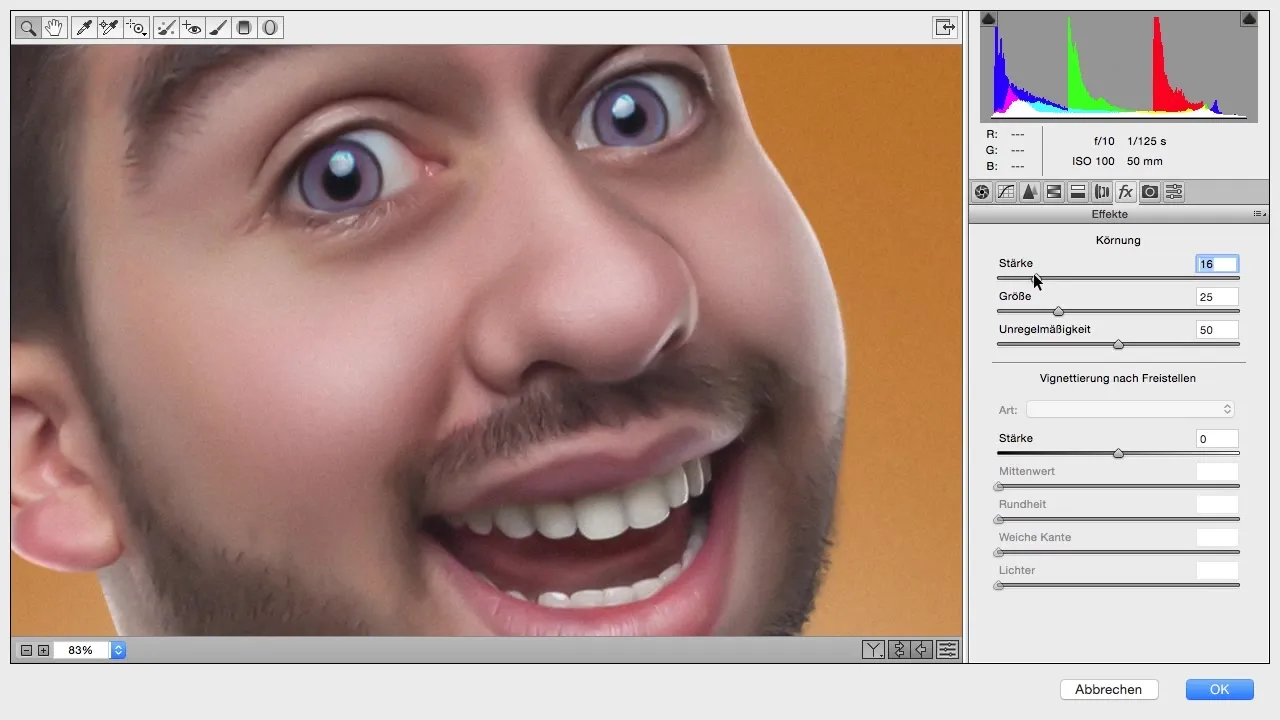
Sinulla on mahdollisuus vaihdella karkeuden kokoa päättääksesi, pitäisikö kuvasi olla pehmeä vai kova. Voit säätää hienovaraisuuksia mieltymyksen mukaan.
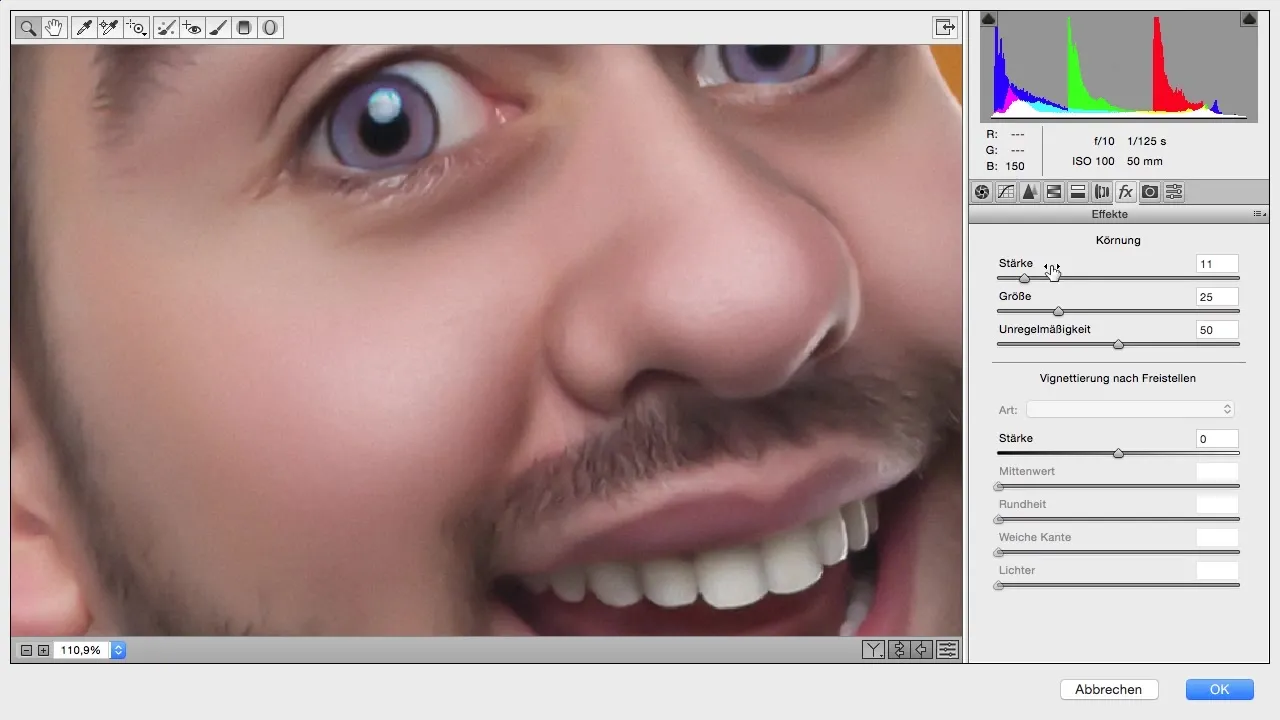
Camera Raw -suodattimen säädösten jälkeen, vahvista muutokset ja palaa Photoshopiin. Katso kuvaa – sinun pitäisi jo nähdä selkeä ero.
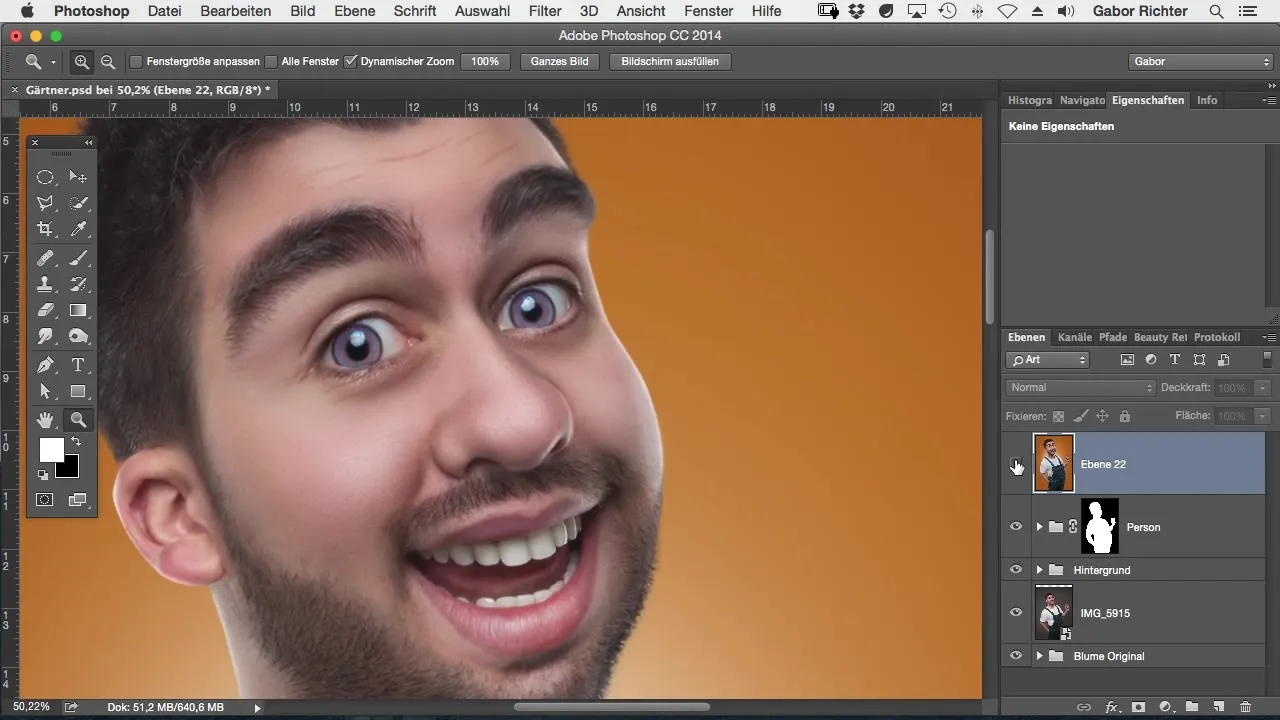
Jos haluat palauttaa tarkasti alueita, joita liuottaminen on vahingoittanut, voit lisätä maskin. Käännä maski, ja maalaa valkoisella etu- värillä halutut alueet takaisin, jotta uusi ihorakenne tulee näkyviin.
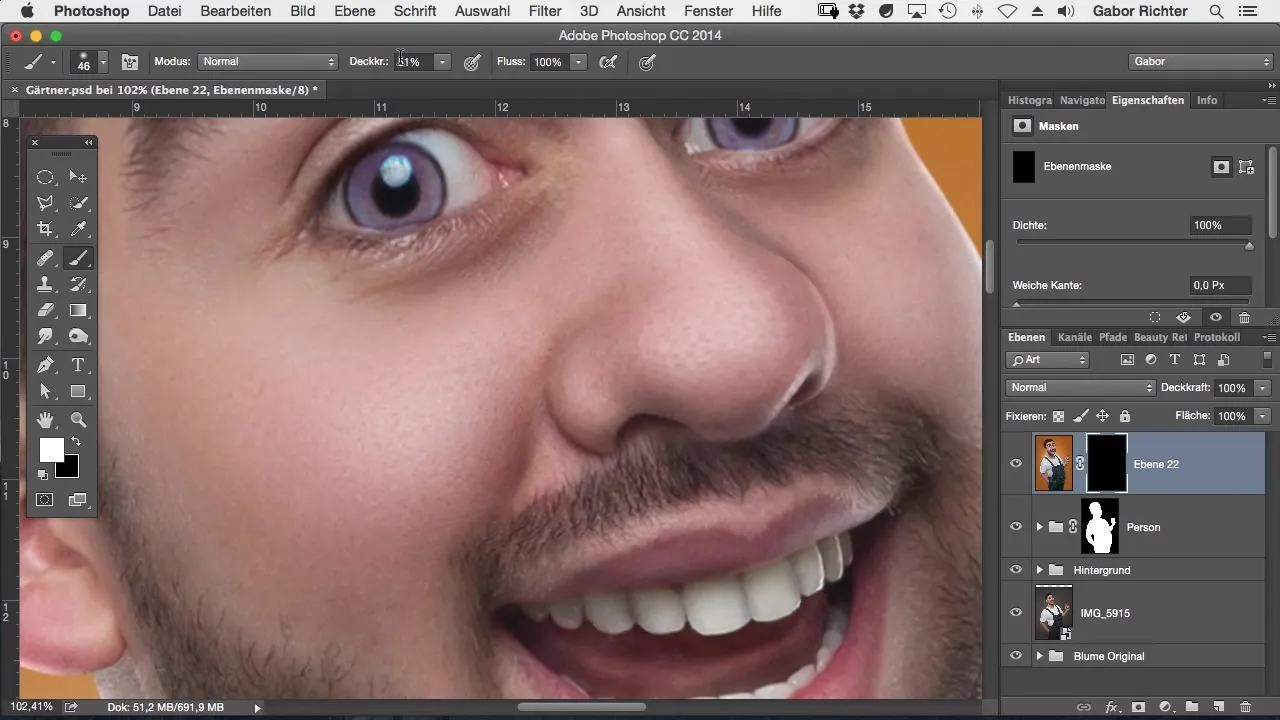
Käytä kovuutta 50 prosenttia, jotta saat pehmeitä siirtymiä. Mieti, mihin haluat uutta ihon rakennetta ja minne et.
Kun olet valmis, on tärkeää pitää efekti ei liian intensiivisenä. Tarkista myös kaulan tai huulialueen osat, jotka voivat kärsiä aiemmasta muokkauksesta, ja käytä samaa menetelmää tuodaksesi nämä takaisin miellyttävään kuntoon.
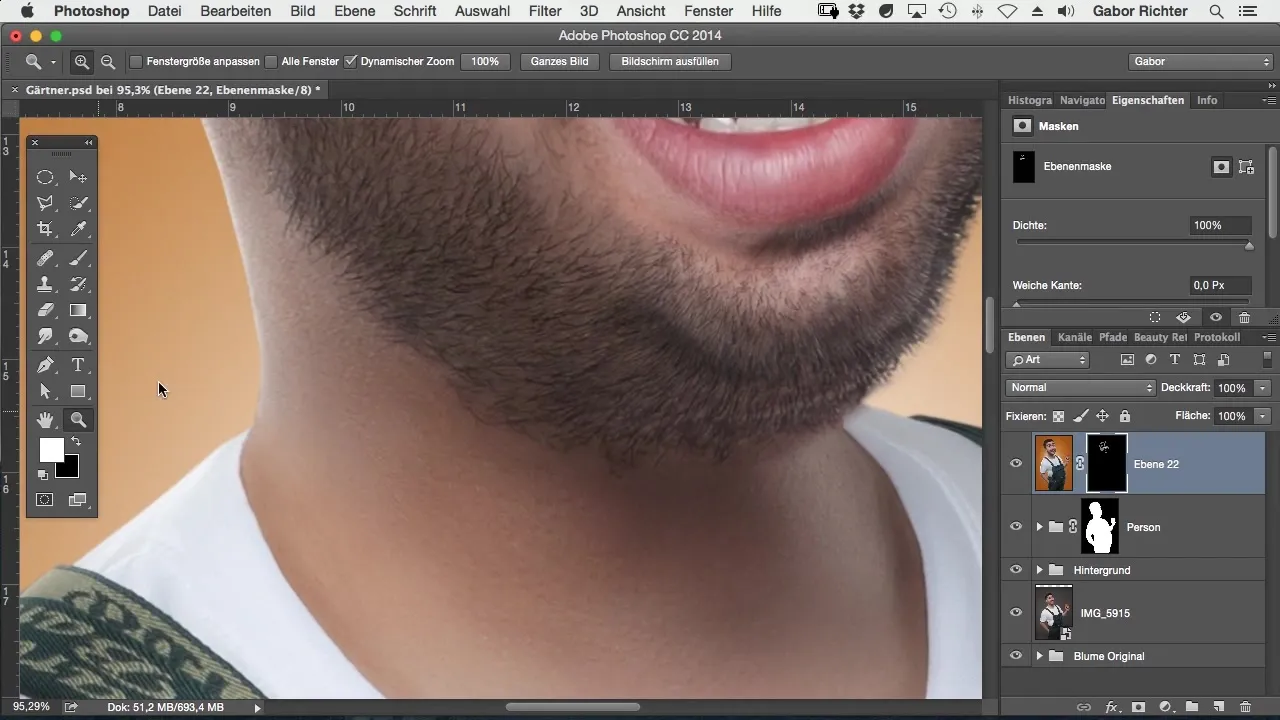
Jos pidät kuvasta, voit mukauttaa maskia edelleen ja vaihdella säätöjesi intensiivisyyttä saadaksesi parhaan mahdollisen tuloksen.
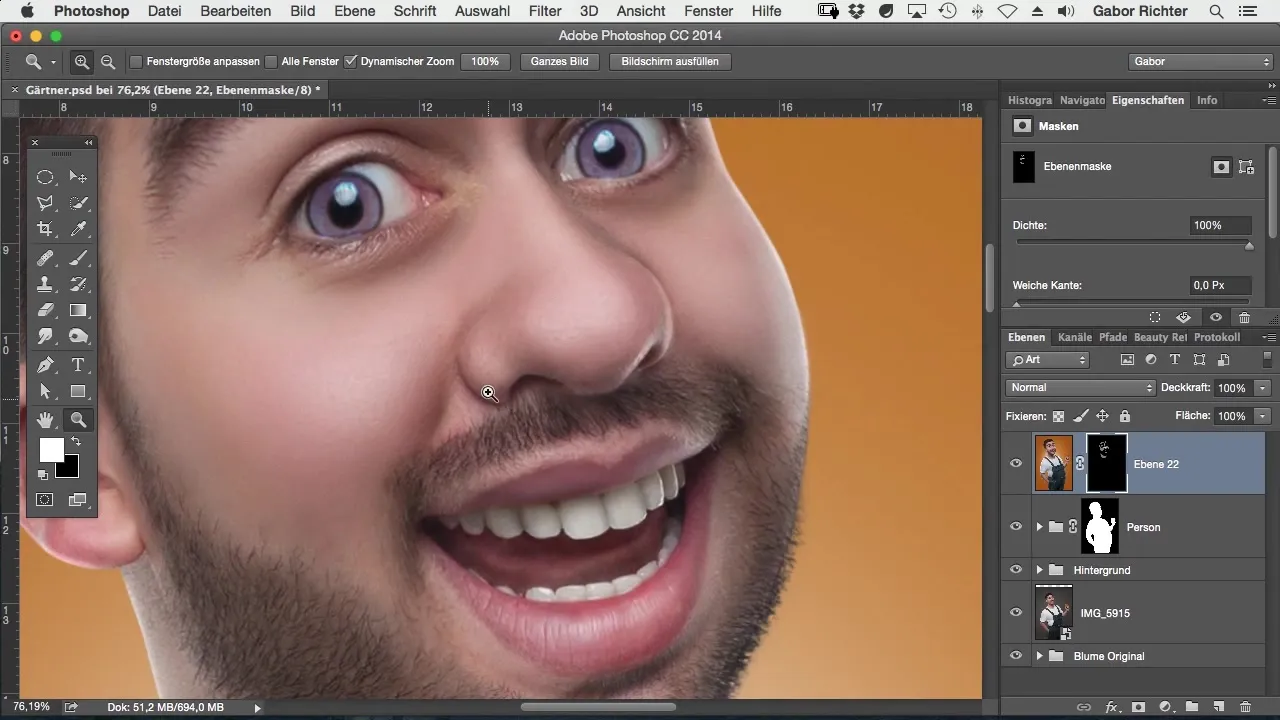
Yhteenveto – Ihohoitotuotteet sarjakuvatyylillä Photoshopissa: Tehokkaat ihon esittelymenetelmät
Käyttämällä Camera Raw -suodattimia tai lisäämällä karkeutta saat aikaan muotoisan ihon esityksen, joka antaa digitaaliseen kuvankäsittelyyn halutun viimeistelyn.
Usein kysytyt kysymykset
Kuinka voin parantaa ihon rakennetta Photoshopissa?Käytä Camera Raw -suodattimia säätääksesi ihon tasaisuutta ja rakennetta.
Mitä teen, jos iho näyttää liian sileältä?Lisää karkeutta, jotta iho näyttää elävämmältä.
Kuinka estän alueita vahingoittumasta liuottamisen aikana?Käytä reunoja työskentelyyn ja vahingoittuneiden alueiden korjaamiseen.
Kuinka tärkeä hälyttämisen vähentäminen on ihokuvan kannalta?Se on ratkaisevaa, jotta ihon pinta näyttää sileämmältä ja virheettömämmältä.
Voinko säätää karkeuden kokoa?Kyllä, voit vaihdella karkeuden vahvuutta ja kokoa saadaksesi halutun vaikutuksen.


